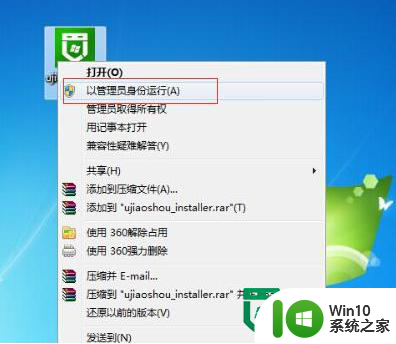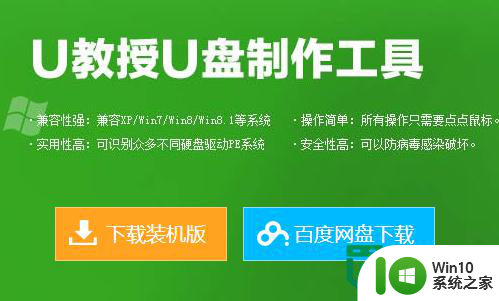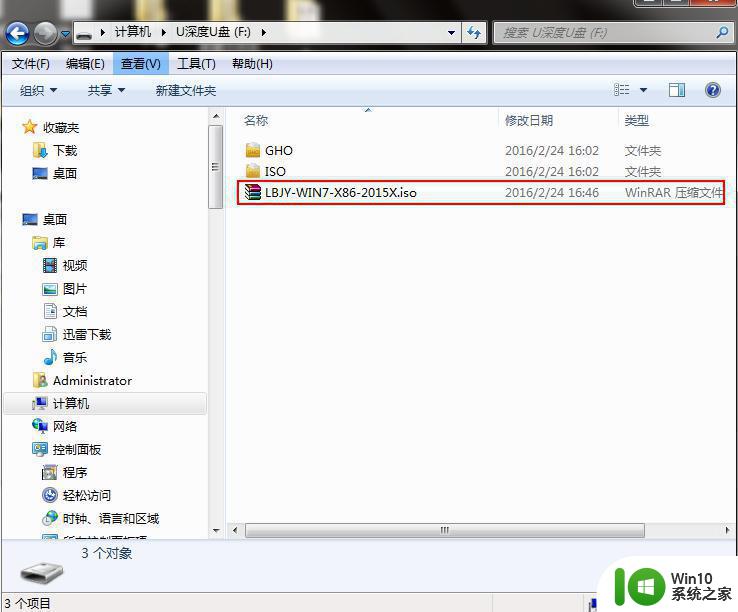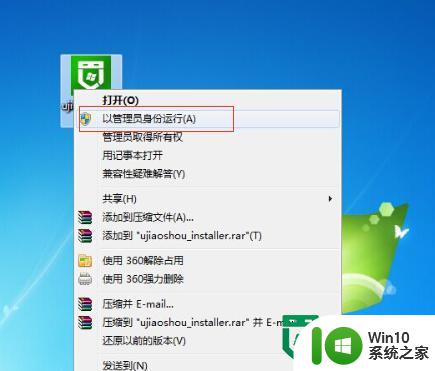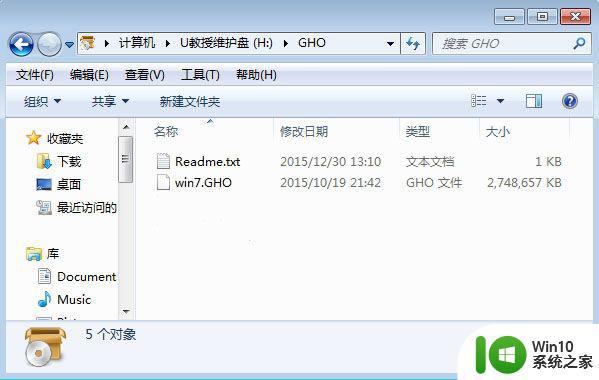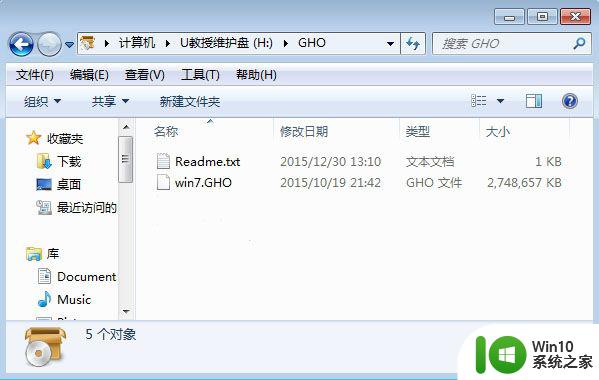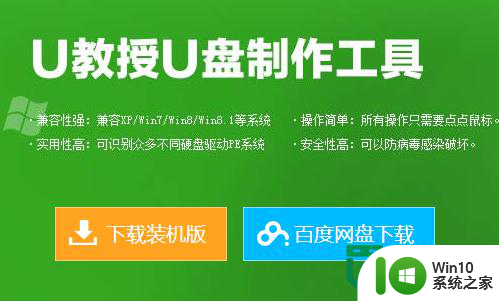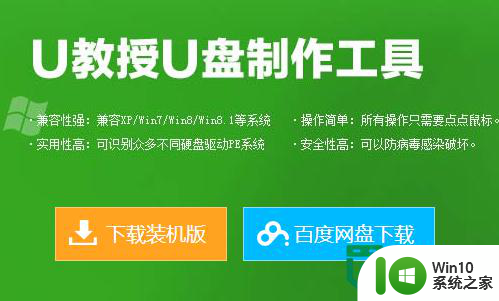u盘系统重装win7的方法 U盘安装win7系统教程
更新时间:2024-09-02 14:53:33作者:xiaoliu
在现代社会中电脑已经成为我们工作和生活中不可或缺的工具,随着时间的推移和使用频率的增加,电脑系统可能出现各种问题,导致运行缓慢甚至崩溃。为了解决这些问题,许多人选择重新安装操作系统。而使用U盘安装win7系统则是一种简单、快捷且有效的方法。接下来我们将介绍如何使用U盘重新安装win7系统的步骤和注意事项。
U盘安装win7系统教程:
1、制作好u盘启动盘,然后连接上电脑,将事先下载好的win7镜像文件放到u盘gho文件夹内;
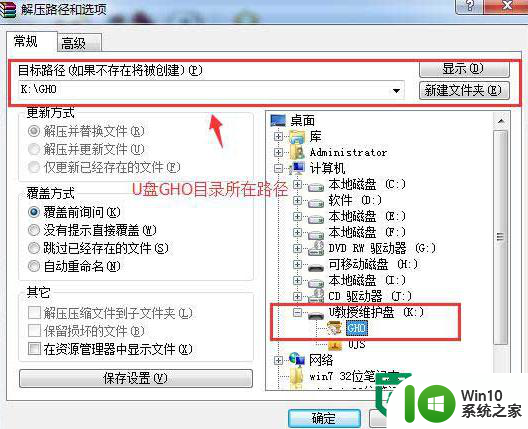
2、bios设置u盘第一启动项,然后进入win10系统之家u盘启动界面,选择【1】,点击回车;
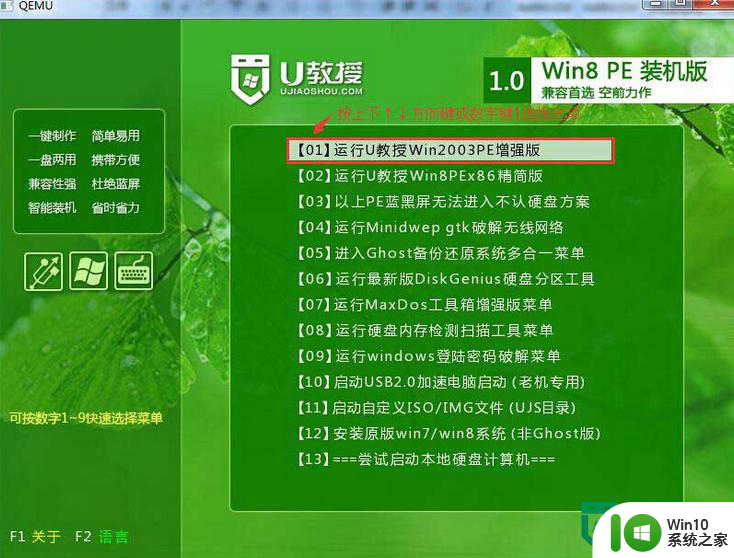
3、进入pe后,打开win10系统之家pe一键装机软件,等软件自动识别到gho文件,然后点击确定;
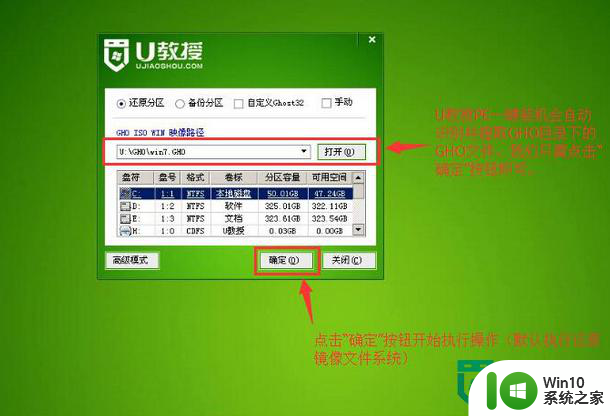
4、等待解压完gho文件,重启电脑拔出u盘,等待电脑重新装完系统即可。

以上就是u盘系统重装win7的方法的全部内容,有需要的用户就可以根据小编的步骤进行操作了,希望能够对大家有所帮助。